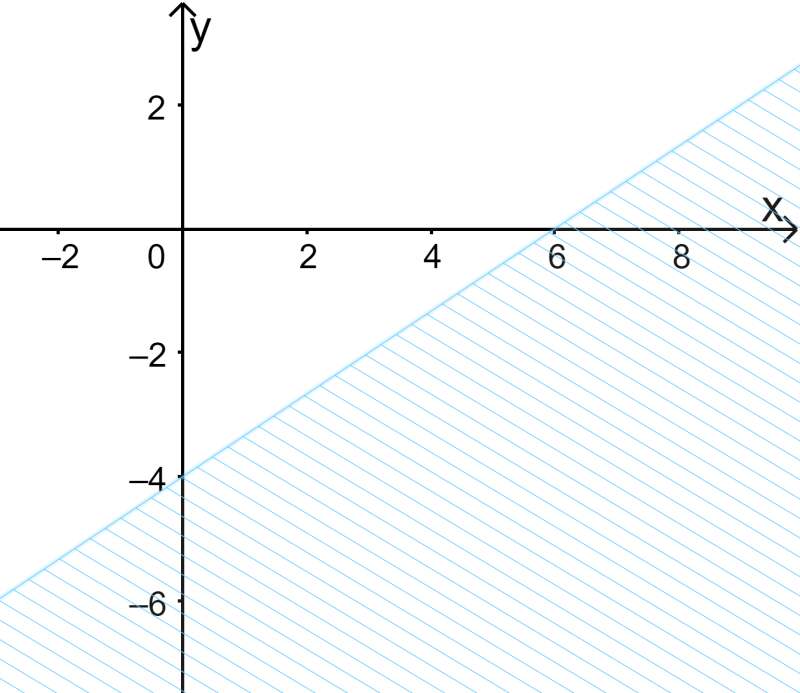Còn gì khó chịu hơn việc ứng dụng ngân hàng của bạn gặp sự cố giữa chừng khi đang giao dịch hoặc điện thoại của bạn chạy chậm khi bạn đang cố gắng chia sẻ hình ảnh với người thân. Khi bạn không biết nguyên nhân đến từ đâu, bạn thậm chí sẽ cảm thấy thất vọng nhiều hơn. Đó là lúc mà Chế độ an toàn sẽ giúp bạn xử lý vấn đề một cách nhanh chóng mọi lỗi đang xảy ra trên thiết bị Android của bạn.
Chế độ an toàn
Chế độ an toàn là cách tốt nhất để chẩn đoán sự cố trên điện thoại hoặc thiết bị Android của bạn vì nó tạm thời chặn các ứng dụng của bên thứ ba hoạt động. Nếu bạn nhận thấy những cải thiện đáng kể về hiệu suất khi thiết bị Android nằm trong Chế độ an toàn thì chắc chắn ứng dụng bên thứ ba là nguyên nhân gây ra vấn đề.
Ở bài viết dưới đây, FPT Shop sẽ hướng dẫn bạn cách bật và tắt Chế độ an toàn trên Android. Tất cả đều rất đơn giản và bạn có thể áp dụng cho mọi thiết bị Android khác.
Xem thêm:
– Hãy tắt ngay những tính năng này trên điện thoại Samsung
– 3 cách chụp màn hình điện thoại Samsung đơn giản, nhanh gọn nhất bạn cần biết
– Đây là cách quét văn bản cực tiện lợi trên điện thoại Samsung
Cách bật Chế độ an toàn trên thiết bị Android
Nếu bạn có Samsung Galaxy S22 Ultra, Google Pixel 6 hoặc bất kỳ điện thoại thông minh hoặc máy tính bảng Android nào khác chạy Android 6.0 Marshmallow trở lên thì quy trình bật Chế độ an toàn có thể được thực hiện qua các bước như sau:
Bước 1: Nhấn và giữ nút Nguồn (hoặc nút Tắt/Mở màn hình) của thiết bị Android cho đến khi xuất hiện các tuỳ chọn nguồn.
Bước 2: Tại đây, các bạn hãy nhấn và giữ vào tuỳ chọn Tắt nguồn.
Bước 3: Khi lời nhắc khởi động vào Chế độ An toàn xuất hiện trên màn hình, bạn hãy chạm một lần nữa vào màn hình để khởi động thiết bị vào Chế độ an toàn. Khi đó, các ứng dụng đã tải về (ứng dụng của bên thứ ba) tạm thời bị tắt để giúp bạn khắc phục các sự cố của thiết bị.
Sau đó, thiết bị Android của bạn sẽ khởi động lại và bạn sẽ thấy thông báo về Chế độ an toàn đang được bật nằm ở góc dưới cùng bên trái màn hình.
Cách tắt Chế độ an toàn trên Android
Khi các lỗi đã được khắc phục, bạn có thể sẽ muốn tắt Chế độ an toàn trên thiết bị của mình. Dưới đây là các bước giúp bạn thoát khỏi chế độ này:
Bước 1: Nhấn và giữ nút Nguồn (hoặc nút Tắt/Mở màn hình) của thiết bị Android cho đến khi xuất hiện các tuỳ chọn nguồn.
Bước 2: Nhấn vào tùy chọn Khởi động lại để thoát khỏi Chế độ an toàn. Ngoài ra, bạn cũng có thể tắt chế độ này bằng cách mở bảng thông báo và nhấn vào tuỳ chọn tắt Chế độ an toàn.
Bạn có thể làm gì ở Chế độ an toàn?
Khi điện thoại hoặc thiết bị Android đang chạy Chế độ an toàn, bạn có thể gỡ cài đặt các ứng dụng có vấn đề và sử dụng các chức năng chính của thiết bị. Nếu bạn thấy sự cố của mình đã khắc phục được ở Chế độ an toàn thì bạn có thể gỡ cài đặt từng ứng dụng một và kiểm tra lại ở Chế độ bình thường hoặc bạn có thể khôi phục cài đặt gốc.
Nếu thiết bị của bạn tiếp tục gặp sự cố trong Chế độ an toàn, vấn đề có thể không phải do ứng dụng đã tải xuống mà là do hệ điều hành hoặc phần cứng lỗi. Khi đó, bạn hãy thử khôi phục cài đặt gốc để xem cách này có giải quyết tình trạng đó hay không. Nếu không, bạn hãy liên hệ với nhà bán lẻ, nhà cung cấp dịch vụ hoặc nhà sản xuất điện thoại của bạn.
Chào mừng bạn đến với PRAIM, - nền tảng thông tin, hướng dẫn và kiến thức toàn diện hàng đầu! Chúng tôi cam kết mang đến cho bạn một trải nghiệm sâu sắc và tuyệt vời về kiến thức và cuộc sống. Với Praim, bạn sẽ luôn được cập nhật với những xu hướng, tin tức và kiến thức mới nhất.


/fptshop.com.vn/uploads/images/tin-tuc/146457/Originals/che-do-an-toan-01.jpg)
/fptshop.com.vn/uploads/images/tin-tuc/146457/Originals/che-do-an-toan-02.jpg)
/fptshop.com.vn/uploads/images/tin-tuc/146457/Originals/che-do-an-toan-04.jpg)